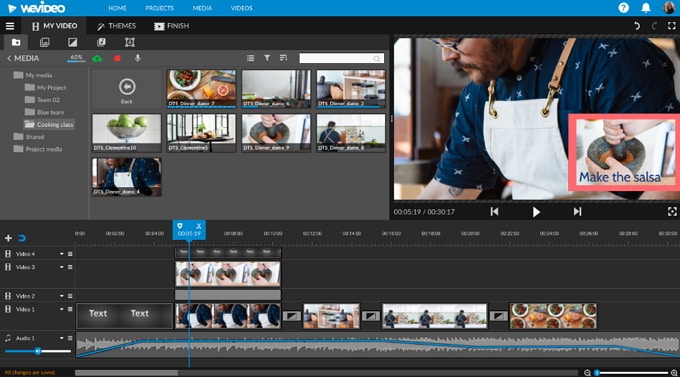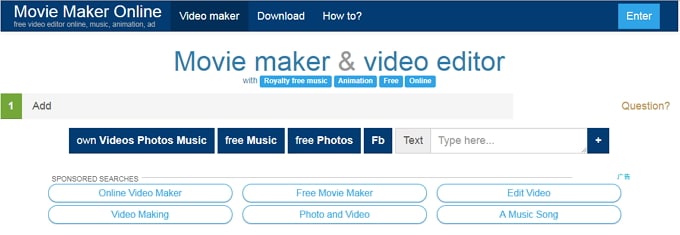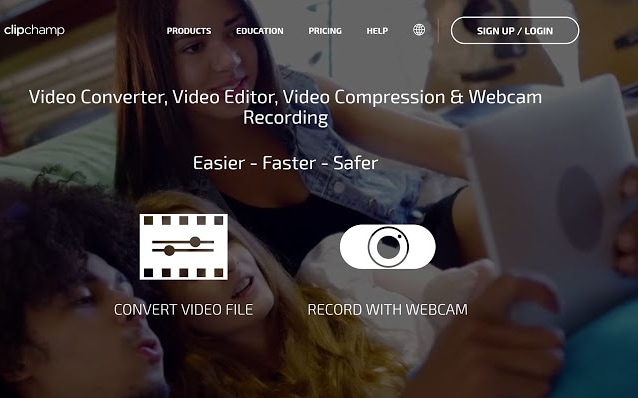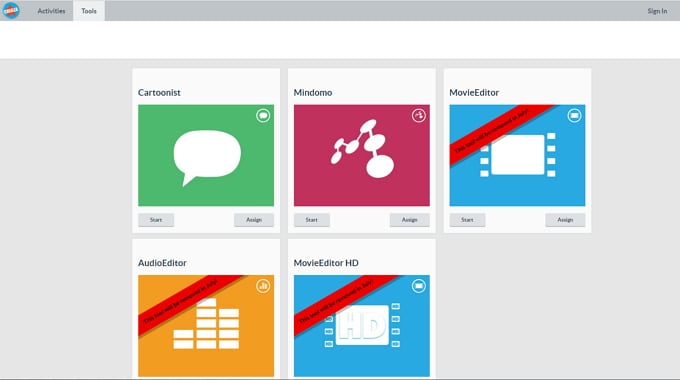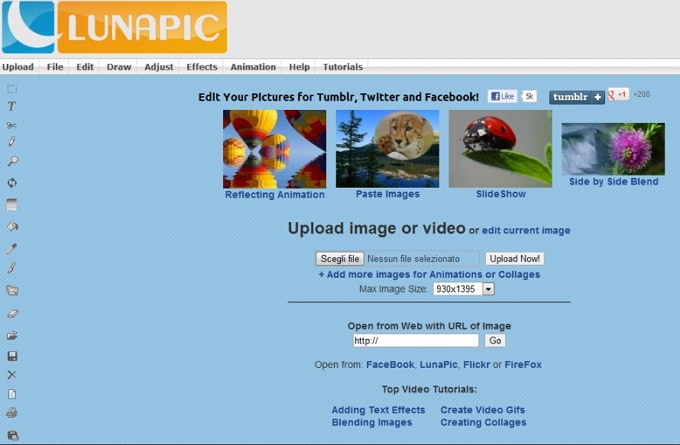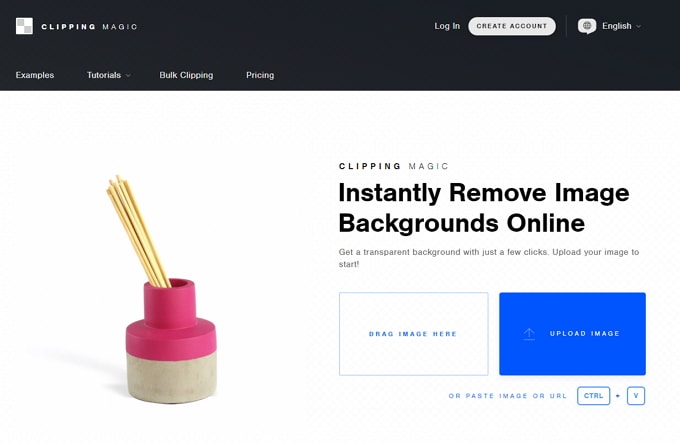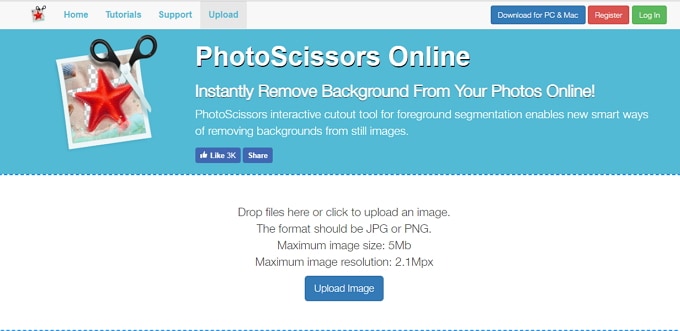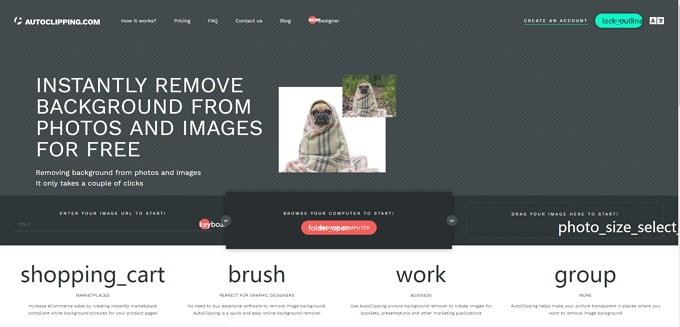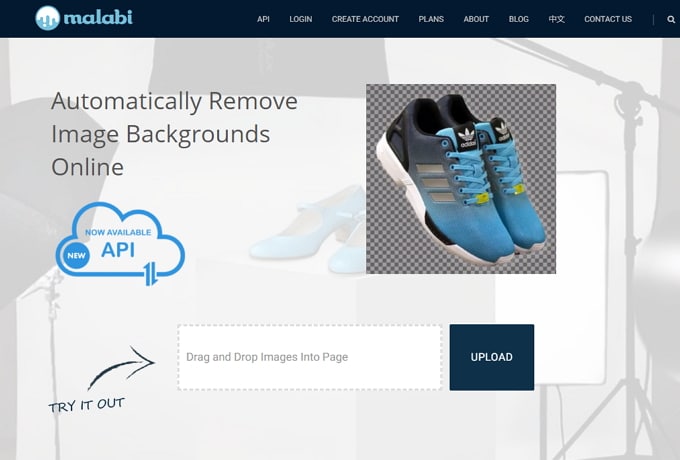Я всегда мечтал создавать видео или фотографии, имитирующие мое присутствие в некоторых сюрреалистических сценах. Я уже много лет слышал, как толпы медиа-экспертов утверждают, что есть довольно много отличных программ, способных проектировать зеленый экран. Тем не менее, суть вопроса состоит в редакторе зеленого экрана онлайн, потому что я неразрывно связан с Интернетом. Мне необходимо ПО, которое будет направлять меня и поможет в создании green screen.
Если вы столкнулись с вышеупомянутой проблемой, то вам повезло. В этой статье вы найдете лучшие приложения для создания green screen в видео и фото.
Часть 1. Топ 5 бесплатных онлайн видеоредакторов Green Screen
Wevideo, возможно, является одним из лучших редакторов green screen, который стоит выделить в Интернете. Программа имеет множество полезных возможностей для редактирования видео. Вы можете просто создавать потрясающие видеоролики за секунду и получить доступ к сотням тысяч видеоклипов.
Плюсы:
- С помощью этой программы пользователи могут получить доступ к бесчисленному количеству видеороликов, лицензированных для редактирования.
- Оснащен интуитивным интерфейсом.
- Довольно быстрое ПО. Загрузка видео не занимает много времени.
- Поддерживает широкий диапазон форматов видео.
Минусы:
- Регистрация с помощью аккаунта Facebook или Google.
Movie Maker Online - действительно отличный бесплатный видео-редактор с множеством полезных функций. Он не только поддерживает видео, но и редактирует изображения и аудио. Загружайте свое любимое видео и используйте несколько фильтров, затем создайте удивительный зеленый экран для фона.
Плюсы:
- Оснащен большим количеством функций редактирования.
Минусы:
ClipChamp - это потрясающий бесплатный онлайн-редактор с зеленым экраном, с множеством полезных инструментов редактирования. Основные инструменты включают в себя обрезку, вырезку, поворот, слияние,настройку фона и др. Простой и хорошо продуманный интерфейс упрощает навигацию пользователя. Даже начинающие вряд ли столкнутся с проблемами. Кроме этого, пользователи могут публиковать отредактированные видео на различных социальных платформах, включая Facebook, YouTube и Google Drive. Помните, что вы также можете записывать видео и редактировать в приложении.
Плюсы:
- Непосредственный обмен видео.
- Много основных опций редактирования.
Минусы:
- Требуется стабильное подключение к Интернету.
Kizoa действительно является одним из популярных онлайн-редакторов green screen. Программа является всеобъемлющей и выполняет практически все опции редактирования. Вы можете сделать потрясающие интегрированные фоновые видео за несколько минут и поделиться со своими друзьями. Есть несколько специальных эффектов, которые играют важную роль в создании привлекательного внешнего вида ваших видео.
Плюсы:
- Программа оснащена множеством функций редактирования.
- Возможность редактировать видео высокого качества.
Минусы:
Creaza - это потрясающая программа с несколькими интересными возможностями для редактирования видео. Вы можете выполнять несколько задач даже без использования постороннего инструмента. Несколько функций были интегрированы на приборной панели. Четыре различных инструмента редактирования включают в себя редактор аудио, редактор видео, Mindomo и Cartoonist.
Плюсы:
- Есть несколько функций редактирования, которые объединены на приборной панели для легкого доступа.
- Широкая база настроек.
- Легкое бесплатное ПО для работы с green screen.
Минусы:
Часть 2. Топ 5 бесплатных онлайн фоторедакторов Green Screen
LunaPic - популярное приложение для хромакей, которое, безусловно, принесет удовольствие при редактировании фотографий. Вам просто нужно посетить веб-сайт и следовать простой инструкции по работе с зеленым экраном. Благодаря нескольким потрясающим видеоэффектам вы легко сможете создавать классные видеоролики с вашего компьютера или веб-URL.
Плюсы:
- Как известно, поддерживает широкий спектр форматов изображений, начиная от GIF, PNG, JPG, а также видеоформатов, таких как MOV и AVI и другие.
- Простой интерфейс и, следовательно, не требуются дополнительный опыт или знания.
- LunaPic предлагает множество эффектов для улучшения ваших фотографий.
Минусы:
- Имеет только текстовое меню.
- Ограничение загрузки файла в 20МВ.
Clipping Magic является одним из лучших онлайн-редакторов зеленого экрана. На веб-сайте есть возможность изменить фон вашего изображения с помощью простых действий. Вам просто нужно зарегистрироваться и создать свою учетную запись, где вы можете выполнять редактирование изображений в соответствии с вашими потребностями. Вы можете настроить цвет фона и проверить изменения с помощью предварительного просмотра.
Плюсы:
- С помощью этой удивительной программы вы можете удалить фон и сделать прозрачный всего за несколько простых шагов.
- Быстро работает.
Минусы:
- Имеет ограниченные возможности редактирования.
Это, безусловно, один из редакторов зеленого экрана в Интернете. Программа работает быстро и поддерживает ряд форматов изображений. Помимо зеленого экрана, есть еще несколько замечательных функций редактирования. Используйте функцию предварительного просмотра, чтобы постоянно проверять, что ваш фон отображается так, как вам необходимо.
Плюсы:
- PhotoScissor имеет интуитивный интерфейс, таким образом, в нем легко ориентироваться.
- С помощью этой удивительной программы, вы можете просматривать редактирование.
- С помощью этой программы вы можете заменить фон менее чем за минуту.
Минусы:
- С помощью этой программы вы можете заменить фон менее чем за минуту.
#4. Autoclipping.com
Autoclipping.com - выдающийся редактор изображений на зеленом экране, который позволяет пользователям бесплатно удалять фон с фотографий и изображений. Вы можете редактировать свои видео с помощью трех простых действий и делиться ими на Facebook, Twitter и Instagram. Просто перейдите на сайт и отредактируйте фон изображения.
Плюсы:
- Много вариантов редактирования.
- Программа использует как зеленые, так и красные маркеры, чтобы сделать фон прозрачным.
Минусы:
- Необходима регистрация для работы с программой.
#5. Malabi
Это бесплатный онлайн-редактор зеленого экрана, который позволяет пользователям удалять фоновое изображение и заменять его. В программе требуется, чтобы вы создали учетную запись, прежде чем выполнять редактирование. Функция предварительного просмотра - еще одна отличная опция, которая дополняет уже существующий список параметров редактирования.
Плюсы:
- Работает быстрее с точки зрения обработки.
- Кнопка Touch-Up является отличной функцией.
Минусы:
Часть 3. Лучший редактор Green Screen на Mac и Windows
Вы пользователь Mac или Windows и находитесь в поисках лучшего редактора зеленого экрана? Вы устали от неподдельных, но несоизмеримых инструментов? Прекратите беспокоиться и позвольте нам познакомить вас с чем-то новым. Filmora Video Editor для Windows (или Filmora Video Editor для Mac) - это, безусловно, приложение для green screen, которое вы искали. Программа оснащена множеством потрясающих опций для редактирования видео и изображений. Программа разработана таким образом, что все пользователей, независимо от опыта, могут выполнять редактирование. Благодаря многим пользователям по всему миру, совершенно ясно, что это программа именно такого рода.
Теперь взглянем на удивительные возможности Filmora Video Editor:
- Filmora Video Editor позволяет выполнять создание зеленого экрана.
- С помощью этой программы пользователи могут импортировать или экспортировать свои отредактированные видео в социальные сети, такие как YouTube и Vimeo, а также экспортировать их на различные устройства.
- Базовые и расширенные функции редактирования видео, такие как обрезка, разделение видео и разделение экрана.
- Отделение аудио от соответствующих видеоклипов.
- С помощью этой программы вы можете добавлять фильтры, эффекты, переходы, элементы, анимацию и музыку в свои проекты.
Пошаговая инструкция по применению зеленого экрана к видео
Шаг 1. Импорт видео
Запустите Filmora Video Editor и перейдите к основному окну. Нажмите меню "Import" и выберите "Import Media Files" из выпадающего меню. В окне проводника выберите нужное видео и нажмите кнопку "Open" загрузки в медиатеку программы. Помните, что эти клипы включают в себя нужное фоновое видео и видео, которое вы хотите отобразить на выбранном фоне.
Теперь перетащите загруженные видеоклипы (в которых вы хотите вырезать некоторые элементы или части) на временную шкалу трека PIP и перетащите фоновое видео на временную шкалу, расположенную в нижней части программы. Аккуратно расположите видео так, чтобы они отображались вместе при предварительном просмотре.
Шаг 2. Добавление эффектов Green Screen
Щелкните правой кнопкой мыши на видео, которое будет размещаться на фоне и выберите опцию "green screen".
Во всплывающем окне редактирования PIP выделите "Make parts of the clip transparent" и настройте "Intensity duration". Если все сделано, просто нажмите кнопку "ОК".
Шаг 3. Экспорт видео
Перейдите к кнопке "Export"для отображения окна вывода. Выберите нужный формат вывода, укажите подходящее место сохранения и нажмите кнопку "Export". Программа немедленно начнет преобразование отредактированного видео. Подождите, пока оно успешно не завершится и проверьте в указанной папке для сохранения.
Финишная прямая
Green Screen удивительная функция редактирования для десятков любителей медиа. Однако, с правильным фото- и видеоредактором, вы будете в полной мере использовать и наслаждаться всем процессом редактирования. Как написано в этой статье, есть несколько удивительных онлайн-инструментов. Просто воспользуйтесь тем, которое соответствует вашим потребностям и нажмите на запуск.
Related Articles & Tips